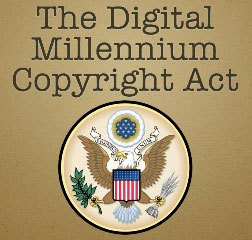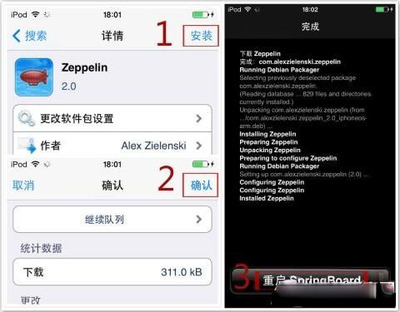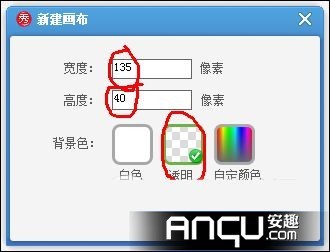当前 iOS7 已经可以实现完美越狱,那接下来就是小伙伴们自己动手美化自己的手机了。这里要介绍的是如何修改运营商图标的操作方法。
苹果手机iOS7越狱后怎么修改运营商图标――工具/原料越狱版的iOS7
苹果手机iOS7越狱后怎么修改运营商图标――第一步、安装插件苹果手机iOS7越狱后怎么修改运营商图标 1、
在设备的主屏上找到“Cydia”越狱应用中心图标,如图所示
苹果手机iOS7越狱后怎么修改运营商图标 2、
进入 Cydia 以后,点击底部的“管理”栏目,再点击“软件源”选项,如图所示
苹果手机iOS7越狱后怎么修改运营商图标 3、
接下来请点击右上角的“编辑”按钮,如图所示
苹果手机iOS7越狱后怎么修改运营商图标_iphone改运营商图标
苹果手机iOS7越狱后怎么修改运营商图标 4、
然后再点击左上角的“添加”按钮,如图所示
苹果手机iOS7越狱后怎么修改运营商图标 5、
接下来在软件源添加框中,输入 repo.alexzielenski.com ,点击“添加源”按钮继续,如图所示
苹果手机iOS7越狱后怎么修改运营商图标 6、
随后等待系统更新软件源列表,更新完成之后,点击“回到 Cydia” 按钮,如图所示
苹果手机iOS7越狱后怎么修改运营商图标_iphone改运营商图标
苹果手机iOS7越狱后怎么修改运营商图标 7、
回到软件源列表以后,点击我们刚刚添加的软件源,如图所示
苹果手机iOS7越狱后怎么修改运营商图标 8、
在新添加的软件源列表中,可以看到一款名叫 Zeppelin 的插件,点击它进行安装,如图所示
苹果手机iOS7越狱后怎么修改运营商图标 9、
接着点击右上角的“安装”按钮继续,如图所示
苹果手机iOS7越狱后怎么修改运营商图标_iphone改运营商图标
苹果手机iOS7越狱后怎么修改运营商图标 10、
再点击“确认”按钮,如图所示
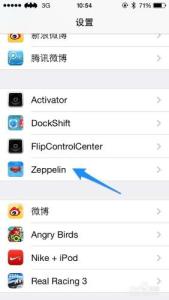
苹果手机iOS7越狱后怎么修改运营商图标 11、
最后等待系统下载并安装此插件,完成之后,点击“重新启动 SpringBoard”按钮,等待系统重新启动,如图所示
苹果手机iOS7越狱后怎么修改运营商图标 12、
启动完成之后,进入设备的设置中,找到插件,就可以进行设置了。
苹果手机iOS7越狱后怎么修改运营商图标――第二步、设置自己喜欢的图标苹果手机iOS7越狱后怎么修改运营商图标 1、
当插件安装好时,会把运营商图标默认理性为蝙蝠。打开设备主屏上的“设置”应用,在设置列表中找到“Zeppelin”选项,如图所示
苹果手机iOS7越狱后怎么修改运营商图标_iphone改运营商图标
苹果手机iOS7越狱后怎么修改运营商图标 2、
在 Zeppelin 的设置界面中,点击 Theme 选项,如图所示
苹果手机iOS7越狱后怎么修改运营商图标 3、
接下来在提供的图案列表中,选择自己喜欢的图标就可以了。
苹果手机iOS7越狱后怎么修改运营商图标 4、
最后看看效果吧。
苹果手机iOS7越狱后怎么修改运营商图标_iphone改运营商图标
 爱华网
爱华网